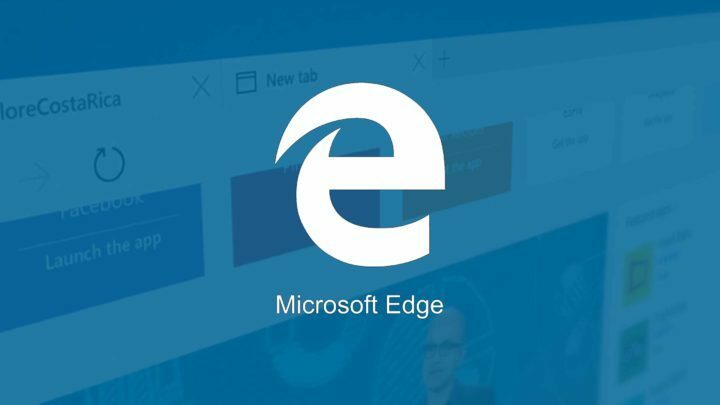- Microsoft Edge je výchozí webový prohlížeč v systému Windows 10 a je určen k nahrazení aplikace Internet Explorer.
- Mnoho uživatelů uvedlo, že Microsoft Edge na jejich PC zmizel.
- Chcete-li se dozvědět více o prohlížečích obecně, podívejte se na naše specializované Centrum prohlížečů.
- Tento článek je součástí našeho Okrajový náboj, a pokud hledáte užitečnější průvodce, doporučujeme vám je zkontrolovat.

Zasloužíte si lepší prohlížeč! 350 milionů lidí denně používá Opera, plnohodnotný navigační zážitek, který přichází s různými integrovanými balíčky, vylepšenou spotřebou zdrojů a skvělým designem.Opera dokáže:
- Snadná migrace: pomocí nástroje Opera Assistant přeneste aktuální data, například záložky, hesla atd.
- Optimalizujte využití zdrojů: vaše paměť RAM je využívána efektivněji než Chrome
- Vylepšené soukromí: integrovaná bezplatná a neomezená VPN
- Žádné reklamy: integrovaný blokovač reklam zrychluje načítání stránek a chrání před dolováním dat
- Stáhněte si Opera
Windows 10 byla v zásadě novou šancí pro Microsoft sjednotit desktopový i mobilní ekosystém pomocí Windows.
Vize společnosti Microsoft, že má jeden operační systém pro mobilní zařízení i pro stolní počítače, se v systému Windows 10 do značné míry splnila.
Funkce jako Continuum umožňují uživatelům používat svůj systém Windows 10 na jakémkoli typu zařízení v jeho nejlepší formě, tj.
Windows 10 automaticky detekuje typ zařízení, na kterém se používá, a poté se přizpůsobí podle zařízení, takže pokud ano při použití na dotykovém zařízení pak Windows 10 automaticky přizpůsobí uživatelské rozhraní, které je nejvhodnější pro dotykové zařízení rozhraní.
Jednou z mnoha nových věcí ve Windows 10 byla Microsoft Edge což je zcela nový prohlížeč, který společnost Microsoft vyvinula s cílem poskytnout lepší Procházení internetu uživateli.
Ale jak víte, Windows 10 má mnoho chyb a někdy se lidé setkají s některými z těchto otravných chyb.
Jednou z chyb je, že Microsoft Edge úplně zmizel ze systému a objeví se, až když otevřete nějaké novinky na Cortaně.
V tomto příspěvku pokračujeme a vyřešíme problém zmizení Microsoft Edge, takže pojďme začít!
Následující řešení se ukázala být užitečná i v následujících scénářích:
- Microsoft Edge zmizel
- Edge chybí Windows 10
- Microsoft Edge zmizel z Windows 10
- Edge zmizel
- Microsoft Edge chybí ve Windows 10
Co mám dělat, když Microsoft Edge zmizí ve Windows 10?
Obsah:
- Zvažte použití jiného prohlížeče
- Hledejte to
- Vyzkoušejte Kontrola systémových souborů
- Opravte to pomocí prostředí Windows Powershell
- Vypněte bránu firewall
- Zakázat antivirus
- Spusťte Poradce při potížích
- Nainstalujte si nejnovější aktualizace
- Odinstalujte nejnovější aktualizaci
- Změňte oprávnění zabezpečení
1. Zvažte použití jiného prohlížeče
Pokud provedete všechny kroky pro řešení potíží a zjistíte, že se Microsoft Edge stále nezobrazuje, možná byste měli zvážit použití alternativního nástroje. Například pokud jste se rozhodli kvůli motoru Chromium, doporučujeme vám dát Opera výstřel.
Je postaven pomocí stejné architektury, ale je spolehlivější a stabilnější, a proto méně náchylný k chybám a problémům.
Spusťte skenování systému a objevte potenciální chyby

Stáhněte si Restoro
Nástroj pro opravu PC

Klepněte na Začni skenovat najít problémy se systémem Windows.

Klepněte na Opravit vše opravit problémy s patentovanými technologiemi.
Spusťte skenování počítače pomocí nástroje Restoro Repair Tool a vyhledejte chyby způsobující bezpečnostní problémy a zpomalení. Po dokončení skenování proces opravy nahradí poškozené soubory novými soubory a součástmi systému Windows.
Je neuvěřitelně lehký, lze jej velmi přizpůsobit a doplňky vám umožňují jeho specializaci v libovolném směru: streamování, hraní her, úpravy textu atd.

Opera
Tento webový prohlížeč vás zaujme tím, jak lehký a moderní je, a může se stát, že bude vaším výchozím prohlížečem v žádném okamžiku.
Navštivte web
2. Zakázat antivirus
Totéž platí pro antivirový program třetích stran. Ačkoli to má zajistit Edge, váš antivirový program mu může také zabránit v práci.
Řešením je tedy deaktivovat antivirový program na několik minut a zjistit, zda Edge funguje s vypnutým antivirem. Pokud prohlížeč funguje, můžete jej přidat do seznamu povolených antivirových programů, abyste zabránili dalšímu rušení.
Případně můžete zkusit použít antivirový nástroj, který méně zasahuje do vašich systémových procesů, což se také mnohokrát prokázalo.
Jedním z takových antivirů je Bullguard, a zatímco jej budete používat, budete konečně vědět, co cítí chtěli být chráněni před malwarem, ale bez bolestí hlavy systému, který je pomalý nebo plný chyby.

Bullguard Antivirus
Chraňte svůj systém před malwarem, aniž byste museli vyměňovat stabilitu za bezpečnost s tímto úžasným antivirem bez rušení.
Získejte to hned
3. Vyhledávání pro to
- Otevřeno Nabídka Start a zadejte Okraj.
- Všimnete si, že Microsoft Edge se objeví ve výsledcích.

- Klikněte pravým tlačítkem na výsledek a klikněte na Připnout na hlavní panel.
- Existuje také možnost Připnout / odepnout od začátku což znamená, že můžete ikonu připnout nebo odepnout z nabídky Start.
- Po opětovném připojení budete moci Microsoft Edge správně používat bez problémů.
4. Vyzkoušejte Kontrola systémových souborů
- lis Windows + X na klávesnici a poté klikněte na příkazový řádek (admin).
- Nyní musíte do příkazového řádku zadat následující příkaz a stisknout klávesu Enter.
- sfc / scannow

- sfc / scannow
- To by mělo vyřešit problém zmizeného Microsoft Edge ve Windows 10. Pokud tomu tak není, přejděte k další metodě.
5. Opravte to pomocí prostředí Windows Powershell
- Otevřeno Nabídka Start a zadejte PowerShell.
- Zjistíte, že se objeví dva výsledky. Vyberte ten, který právě čte Windows PowerShell.
- Nyní zadejte níže uvedený příkaz.
Get-AppxPackage - AllUsers | Foreach {Add-AppxPackage -DisableDevelopmentMode - registrace „$ ($ _. InstallLocation) AppXManifest.xml“}
- Možná uvidíte nějakou chybu, ale nemusíte si s ní dělat starosti.
- Po provedení příkazu restartujte počítač.
6. Otočení brány firewall
- Přejít na Hledat, zadejte firewalla otevřete Brána firewall systému Windows Defender.
- Vybrat Zapněte nebo vypněte bránu Windows Defender Firewall.
- Zakázat bránu Windows Firewall pro oba soukromé a veřejnost sítí.
- Potvrďte výběr a zkuste aktualizaci provést znovu.
7. Spusťte nástroj pro odstraňování problémů
- Jdi do nastavení.
- Zamiřte do Aktualizace a zabezpečení > Odstraňte problém.
- Vybrat Aplikace Windows Storea přejděte na Spusťte Poradce při potížích.

- Postupujte podle dalších pokynů na obrazovce a nechte proces dokončit.
- Restartujte váš počítač.
8. Nainstalujte si nejnovější aktualizace
Protože Microsoft Edge je součástí operačního systému Windows 10, pravidelně přijímá aktualizace prostřednictvím služby Windows Update. Pokud je váš problém s Edge známý, Microsoft pravděpodobně již pracuje na opravě, která bude doručena prostřednictvím Windows Update.
Udržujte tedy svůj systém aktuální. Chcete-li zkontrolovat nové aktualizace, přejděte do Nastavení> Aktualizace a zabezpečení a zkontrolujte aktualizace.
9. Odinstalujte nejnovější aktualizaci
- Jít do Nastavení.
- Zamiřte do Aktualizace a zabezpečení > Windows Update.
- Jít do Historie aktualizací > Odinstalujte aktualizace.

- Nyní najděte nejnovější aktualizaci nainstalovanou v počítači (aktualizace můžete seřadit podle data), klepněte na ni pravým tlačítkem a přejděte na Odinstalovat.
- Restartujte váš počítač.
10. Změňte oprávnění zabezpečení
- Přejděte na Hledat a zadejte % localappdata%. Otevři AppDataLocal složku.
- Přejít na Microsoft Windows složku. Lokalizovat MY JSME složku, klikněte na ni pravým tlačítkem a vyberte Vlastnosti.
- Jít do Bezpečnostní kartu a klikněte na Upravit knoflík.
- Vybrat APLIKAČNÍ BALÍČKY uživatele a zkontrolujte Číst a spouštět, Seznam obsahu složky a Číst možnosti v Dovolit sloupec.
- Klepněte na Aplikovat a OK uložit změny.
Jedná se o tři metody, které by rozhodně měly opravit tuto chybu zmizení Microsoft Edge z nějakého zvláštního důvodu.
 Stále máte problémy?Opravte je pomocí tohoto nástroje:
Stále máte problémy?Opravte je pomocí tohoto nástroje:
- Stáhněte si tento nástroj pro opravu PC hodnoceno skvěle na TrustPilot.com (stahování začíná na této stránce).
- Klepněte na Začni skenovat najít problémy se systémem Windows, které by mohly způsobovat problémy s počítačem.
- Klepněte na Opravit vše opravit problémy s patentovanými technologiemi (Exkluzivní sleva pro naše čtenáře).
Restoro byl stažen uživatelem 0 čtenáři tento měsíc.
Často kladené otázky
Microsoft Edge nemá žádné panely nástrojů, jako je Internet Explorer. Pokud vám chybí panely nástrojů, můžete vždy použít Internet Explorer ve Windows 10.
Chcete-li opravit Microsoft Edge, přejděte do aplikace Nastavení> Aplikace. Vyhledejte Microsoft Edge a kliknutím na Pokročilé možnosti> Opravit opravte Microsoft Edge.
Chcete-li znovu nainstalovat Microsoft Edge, otevřete PowerShell a spusťte tento příkaz: Get-AppXPackage -Name Microsoft. MicrosoftEdge | ForEach {Add-AppxPackage -DisableDevelopmentMode -Register “$ ($ _. InstallLocation) AppXManifest.xml”}.
Je možné, že nainstalovaná aktualizace obsahuje určité chyby. Chcete-li problém vyřešit, možná budete muset aktualizaci odebrat nebo počkat, dokud Microsoft problém nevyřeší.